Читайте, как быстро зарегистрировать учетную запись Microsoft в программе предварительной оценки Windows 10 (Windows Insider Program). Также расскажем, как начать получать новые сборки ОС, как их устанавливать, тестировать и, самое главное, как высказывать своё мнение, отправлять отчёты и отзывы о тех или иных нововведениях. Ведь именно благодаря нашим отзывам, разработчики могут оценить их.
Что такое Insider Preview
Несмотря на то, что ОС Windows 10 вышла более двух лет назад, она до сих пор обновляется. Какой бы крупной компанией Microsoft ни являлась, предусмотреть все потенциальные проблемы, которые могут появиться с выходом очередного дополнения, невозможно. Конечно, программисты, улучшающие операционную систему, стараются всё досконально продумать и проверить, но объём возможных ошибок слишком велик.
Недоделанные и потенциально опасные обновления нельзя отдавать широкому кругу пользователей, так как некоторые из них способны навредить компьютеру или понизить безопасность пользовательских данных. Версия Insider Preview создана специально для того, чтобы её обладатели первыми тестировали новые обновления и отчитывались Microsoft о найденных в них проблемах. За счёт этого компания может оперативно устранить выявленные ошибки и раздать доработанное обновление уже всем пользователям, использующим Windows 10.
Программа предварительной оценки Windows Insider Preview

Устанавливая Windows 10 Insider Preview, пользователь получает бесплатную тестовую сборку системы
Иногда можно встретить название Technical Preview — это версия Windows 10, раздаваемая в первые недели выхода новой системы на рынок, то есть это самый первый, сырой набросок Windows 10. На данный момент эта версия уже недоступна и не имеет никакого отношения к Insider Preview.
Данная версия Windows 10 бесплатна, то есть покупать для неё лицензионный ключ не придётся. Обратите внимание, что пользователи, участвующие в программе, не получат лицензию для своей Windows 10, активация осуществляется только на период использования тестовой версии. Более того, в соглашении, принимаемом при переходе на Insider Preview, чётко прописано, что никаких бонусов за проведённое тестирование пользователь не получает.
Как скачать Windows 10 Insider Preview
Последняя сборка представляет собой новое обновление старой сборки, которая исправляет ряд ошибок, он также доступен для копирования со стороны Microsoft. Чтобы скачать Windows 10 Insider Preview последнюю сборку с официального сайта, откройте сервис: https://uup.rg-adguard.net/?lang=ru-ru
Далее рассмотрим пример создания файла инсайдерской сборки для генерации ссылки creatingISO.cmd. Полный номер которой будет: rs_prerelease.18282.1000.181109-1613
- Тип Windows (Insider версии)
- Версия Windows 10 Insider Preview 18282.1000 (rs_prerelease) [x64]
- Редакция Windows 10 Про
- Тип загрузки Скачать ISO компилятор в ОдинКлик!
С правой стороны станет доступна ссылка на вашу версию Windows 10 Insider Preview. Скачайте и запустите…
Причина 1: уровень телеметрии – не полный
По умолчанию в Windows 10 установлен базовый уровень телеметрии. На картинке Параметры конфиденциальности – Диагностика и отзывы.

Для получения инсайдерских сборок, куда входит и кольцо Release Preview, необходим полный уровень. В целом, на странице инсайдерской программы в Параметрах предусмотрен сценарий, когда задан другой уровень.

Однако из-за регрессионного дефекта в версии 1909 это сообщение не отображается. Поэтому решение простое – надо установить полный уровень телеметрии. После этого страница инсайдерской программы оживет.
Изменения и улучшения
- Новый флажок «Расширенный просмотр» в окне «Оптимизация дисков» теперь работает. Если его активировать, то в окне будут отображаться тома, которые ранее там отсутствовали (например, системные разделы и разделы для восстановления системы).
- Сенсорная клавиатура в портретном режиме на устройствах 2-в-1 теперь поддерживает режим разделённой клавиатуры. (Ранее это изменение было выпущено инсайдерам на канале Beta как часть обновления Windows Feature Experience Pack).
Переход на Insider Preview
Стать тестировщиком обновлений может практически каждый желающий. Однако Microsoft не навязывает версию Insider Preview тем, кто хочет работать в стабильной системе.
Условия перехода
Зачем же переходить на Insider Preview и подвергать свой ПК необоснованному риску, если взамен пользователь не получает никаких поощрений? Причин этому несколько: добровольное оказание помощи компании, спасение других пользователей от потенциальных проблем и возможность быть в числе людей, увидевших новые возможности Windows первыми.
Однако стоит осознавать, насколько серьёзны риски при переходе на сторону тестировщиков. Известны случаи, когда необтесанные обновления губили видеокарты и процессоры, ломали систему до такого состояния, что её приходилось переустанавливать. В соглашении, которое вам придётся принять для перехода на особую версию, прописано, что пользователь сам несёт ответственность за весь вред, причинённый нестабильным обновлением. Поэтому, если что-то случится с вашим компьютером или данными, которые на нём хранятся, Microsoft не восстановит ваши потери.
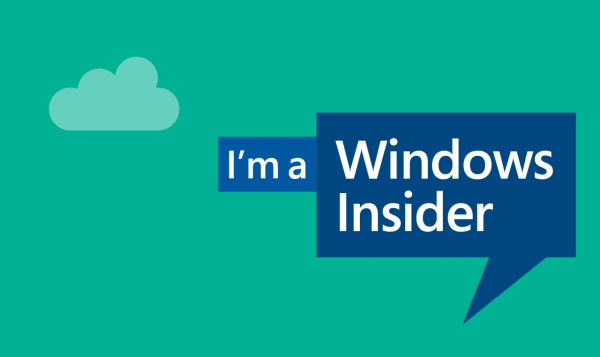
Если вы хотите одним из первых оценивать тестовые обновления Windows, переходите на версию Insider Preview, однако помните о возможных последствиях для вашего компьютера
При этом существует три вида тестировщиков. Каким из них стать, вы выбираете сами:
- первая группа тестировщиков берёт на себя самый сильный риск, получая свежие обновления в первом кругу;
- вторая — получает обновления, уже проверенные на первом кругу;
- третья, получающая обновления версии Release Preview, устанавливает только те обновления, которые были проверены на первых двух этапах.
Отчёт обо всех ваших действиях регулярно будет отправляться на сервера Microsoft, чтобы специалисты компании могли просмотреть нужную им информацию и выявить причину возникновения тех или иных проблем. Если для вас неприемлема подобная слежка, то становиться тестировщиком не рекомендуется.
Также приготовьтесь к тому, что обновления больших объёмов будут приходить довольно часто. Оцените, сможете ли пользоваться компьютером, если он раз в несколько дней будет загружать пакеты обновлений и устанавливать их. Подумайте, не скажется ли это на вашем трафике, если у вас установлен тариф с ограниченным лимитом.
Версия Insider Preview поддерживает не все языки, но среди доступных есть русский. С полным списком всех поддерживаемых языков можно ознакомиться на официальном сайте.
Как стать инсайдером
Стать участником программы может любой пользователь, обладающий учётной записью Microsoft и установленной на ПК операционной системой Windows 10. Причём сборку Insider Preview можно установить напрямую, загрузив ISO-образ с официального сайта.
В первую очередь необходимо подтвердить желание стать тестировщиком в своей учётной записи Microsoft. Убедитесь, что вы авторизованы в ней на своём компьютере, после чего выполните следующие действия:
- Откройте параметры компьютера.
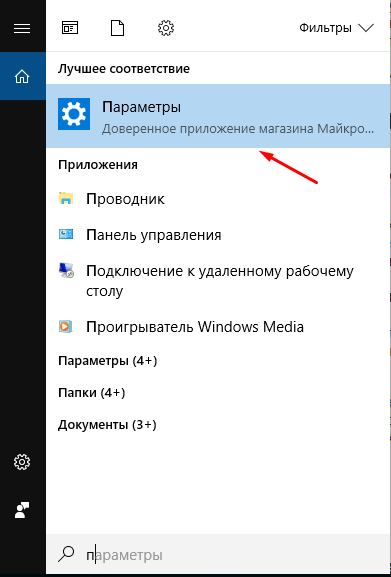 Сначала откройте параметры системы через меню «Пуск»
Сначала откройте параметры системы через меню «Пуск» - Пропишите в поисковой строке «Программы предварительной оценки Windows» и перейдите к найденному пункту.
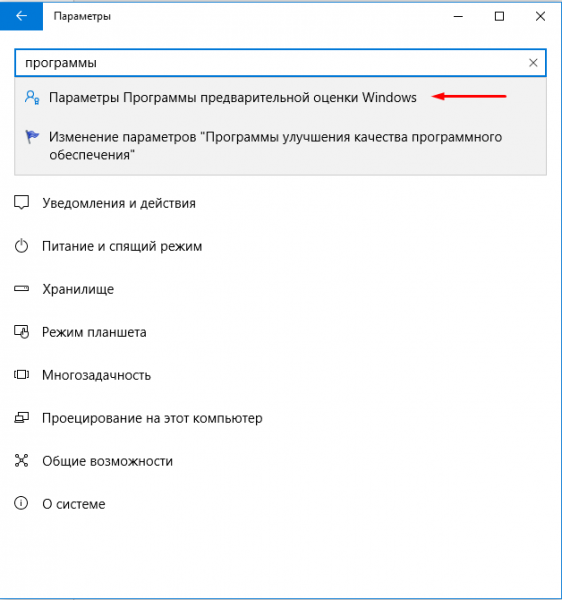 Воспользовавшись поисковой строкой, найдите и откройте вкладку «Параметры программы предварительной оценки Windows»
Воспользовавшись поисковой строкой, найдите и откройте вкладку «Параметры программы предварительной оценки Windows» - Если по каким-то причинам вы не сможете найти этот раздел через поисковую строку, зайдите в дополнительные настройки центра обновления и перейдите к получению предварительной сборки.
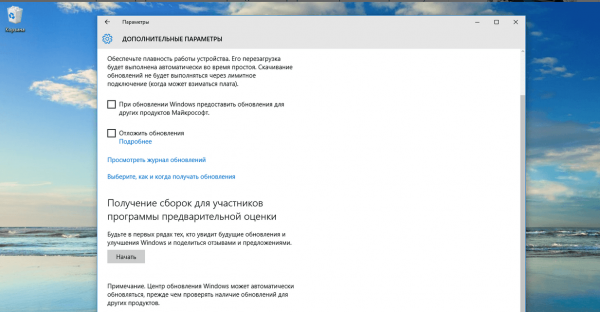 Нажмите на кнопку «Начать» для перехода к настройкам Insider Preview
Нажмите на кнопку «Начать» для перехода к настройкам Insider Preview - Далее нажмите на кнопку «Начать».
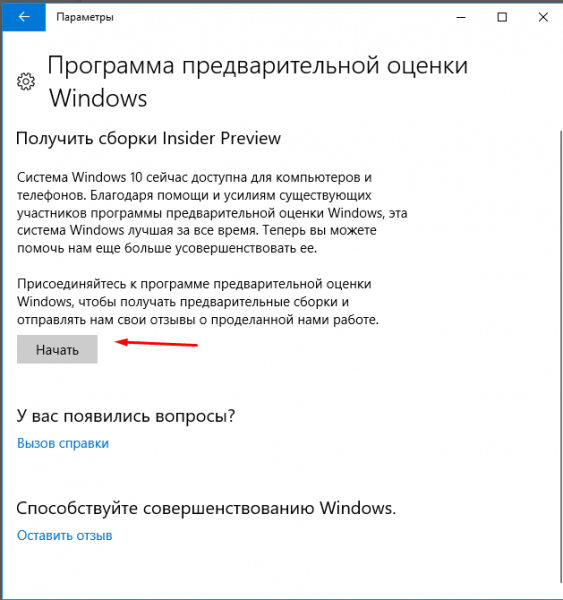 Чтобы дать старт установке Insider Preview, нажмите «Начать»
Чтобы дать старт установке Insider Preview, нажмите «Начать» - Система попросит вас подтвердить, что владелец учётной записи хочет участвовать в программе. Прочтите и примите лицензионное соглашение.
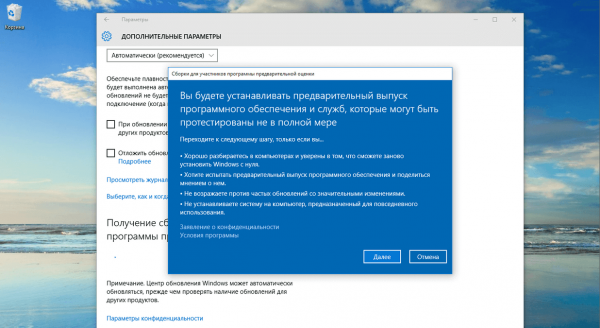 Ознакомьтесь с условиями и правилами Insider Preview и продолжите установку
Ознакомьтесь с условиями и правилами Insider Preview и продолжите установку - Для загрузки и установки новой сборки потребуется перезагрузка системы. Разрешите её и дождитесь, пока все компоненты будут скачаны и установлены. Учтите, процедура может длиться более 1 часа, ни в коем случае не прерывайте её до полного завершения.
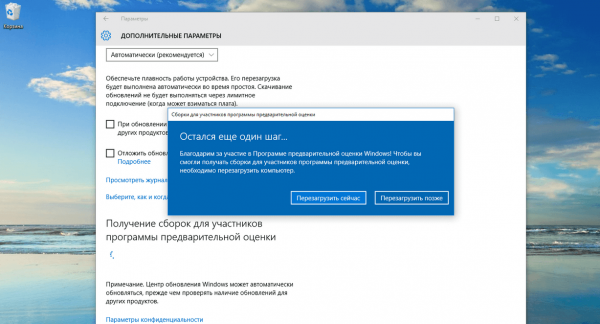 Для завершения установки Insider Preview подтвердите перезагрузку системы
Для завершения установки Insider Preview подтвердите перезагрузку системы
Видео: как стать инсайдером Windows 10
Как выбрать свой уровень участника программы
Как уже было сказано выше, существует несколько типов тестировщиков. Чтобы выбрать уровень участника программы, после завершения установки Insider Preview перейдите к параметрам управления программой и выберите один из трёх предлагаемых вариантов: медленный способ получения обновлений (второй и третий круг) или быстрый (первый круг).
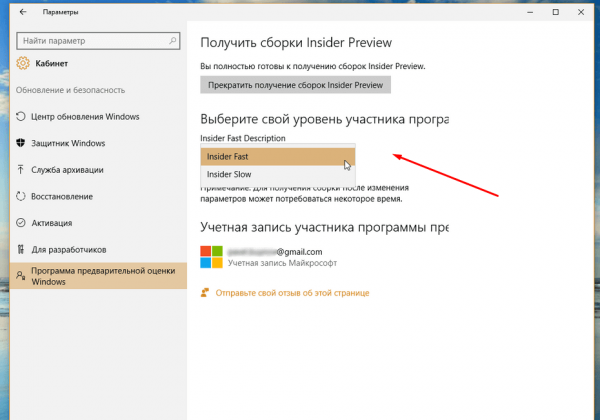
Выберите уровень Slow Insider или Fast Insider
Особенности работы с программой
Участвуя в тестировании обновлений Windows, вы можете столкнуться с некоторыми ошибками системы. Если не получится решить их самостоятельно, обратитесь в службу поддержки Microsoft или оставьте отзыв с описанием проблемы. В случае, если вы захотите отказаться от участия в Insider Preview, всегда можно вернуться к стандартной версии Windows.
Как оставить отзыв для Microsoft
Помимо того, что система Insider Preview самостоятельно будет отсылать некоторую информацию о своём состоянии и ваших действиях в Microsoft, вы сами можете написать отзыв о найденных ошибках или собственных предположениях. Для этого выполните действия:
- Через поисковую системную строку найдите приложение «Центр отзывов».
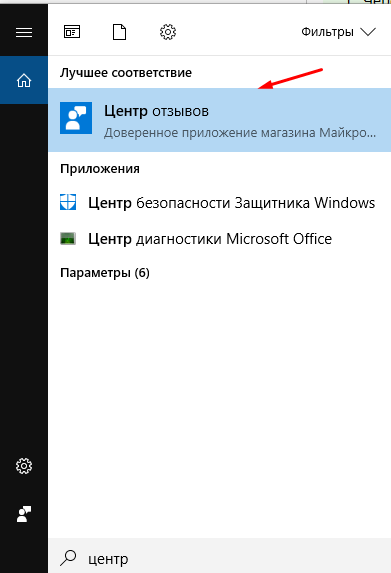 В меню «Пуск» найдите приложение «Центр отзывов» и откройте его
В меню «Пуск» найдите приложение «Центр отзывов» и откройте его - Авторизуйтесь в своей учётной записи Microsoft и напишите отзыв. Ответ на ваше замечание может быть дан не сразу, возможно, для этого понадобится несколько дней.
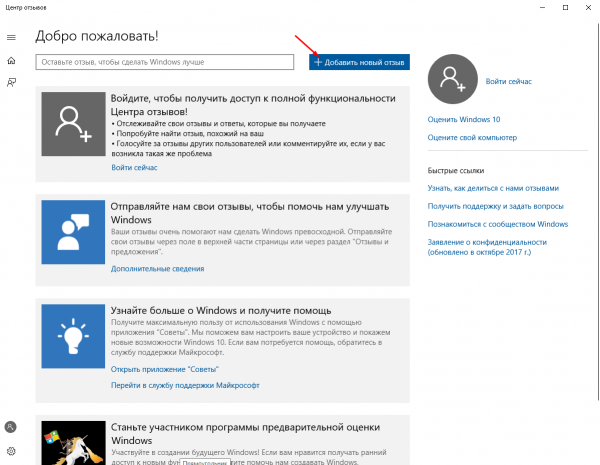 Чтобы написать отзыв или замечание о работе обновлений, нажмите на соответствующую кнопку в приложении «Центр отзывов»
Чтобы написать отзыв или замечание о работе обновлений, нажмите на соответствующую кнопку в приложении «Центр отзывов»
Как узнать версию сборки
Если вам интересно, какой версией Insider Preview вы пользуетесь на данный момент, сделайте следующие шаги:
- Зажмите комбинацию клавиш Win+R, чтобы вызвать окно «Выполнить».
- В открывшемся окне введите команду winver.exe. После этого запустится ещё одно окно, в котором будет прописана версия вашей сборки.
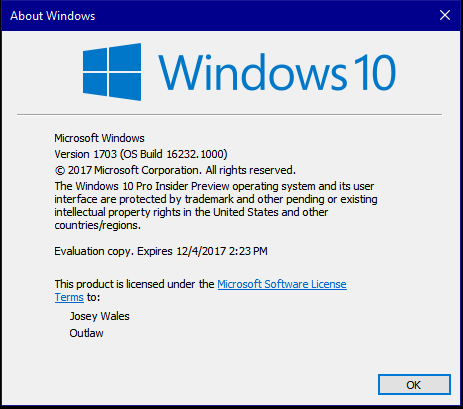
Чтобы узнать версию сборки Insider Preview, воспользуйтесь командой winver
Что делать, если не приходят обновления
Некоторые обновления, выданные на тестирование, могут повредить систему, из-за чего вы перестанете получать последующие обновления. Если у вас есть подозрение, что произошла подобная ситуация, откройте «Центр обновлений» и запустите поиск новых версий вручную. Если это действие не помогло, обратитесь в службу поддержки Microsoft с описанием своей проблемы.
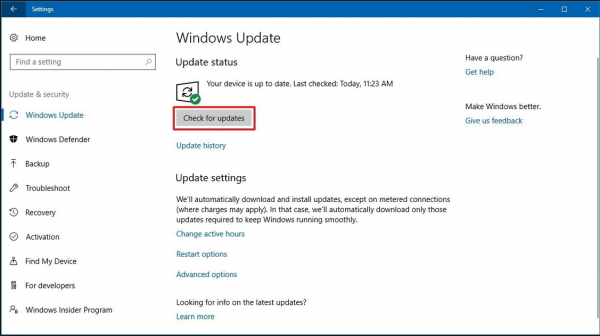
Запустите поиск обновлений вручную, нажав на кнопку Check for updates
Как вернуться к стандартной версии Windows
Если вы захотите покинуть ряды тестировщиков и вернуться к стандартной версии Windows, в разделе «Программа предварительной оценки Windows» нажмите на параметр «Прекратить получение сборок Insider Preview». После этого начнётся откат системы к её обычной версии, который может продолжаться более 1 часа. В результате процесса на компьютер будет установлена последняя версия Windows с общедоступными, уже протестированными обновлениями.
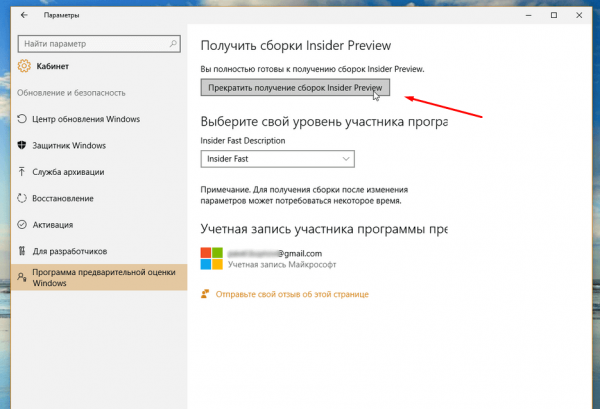
Выберите параметр «Прекратить получение сборок Insider Preview», чтобы вернуться к стандартной версии системы
Переходить на версию Insider Preview стоит только в том случае, если у вас есть в этом какая-то личная заинтересованность. Положительных сторон в этой программе мало, при этом есть реальный риск потерять данные или погубить компьютер. С другой стороны, в любой момент можно вернуться к стандартной Windows.
Оцените статью:
(8 голосов, среднее: 4.9 из 5)
Возможные проблемы и способы отката в insider preview
Теперь когда вы получили доступ к самым передовым функциям Windows 10, вы с каждым новым обновлением и переходом от сборки к сборке можете получать, как синие экраны, так и полностью не рабочую систему с различными кодами ошибок. В таких ситуациях у вас есть несколько инструментов позволяющих вам восстановить систему. Оба эти варианта находятся все в том же разделе “Параметры Windows – Обновление и безопасность – Восстановление”. Тут два варианта:
- Вернуть в исходное состояние, это по сути удаление всех приложений и сброс на заводские настройки, из локального хранилища или из облака.
- Вернуться к предыдущей версии Windows – откат на предыдущую сборку, более раннюю, но только в течении 10 дней после ее установки, об этом я писал
Как возможный третий вариант восстановления, это чистая установка из ISO образа, о которой я поговорю ниже.
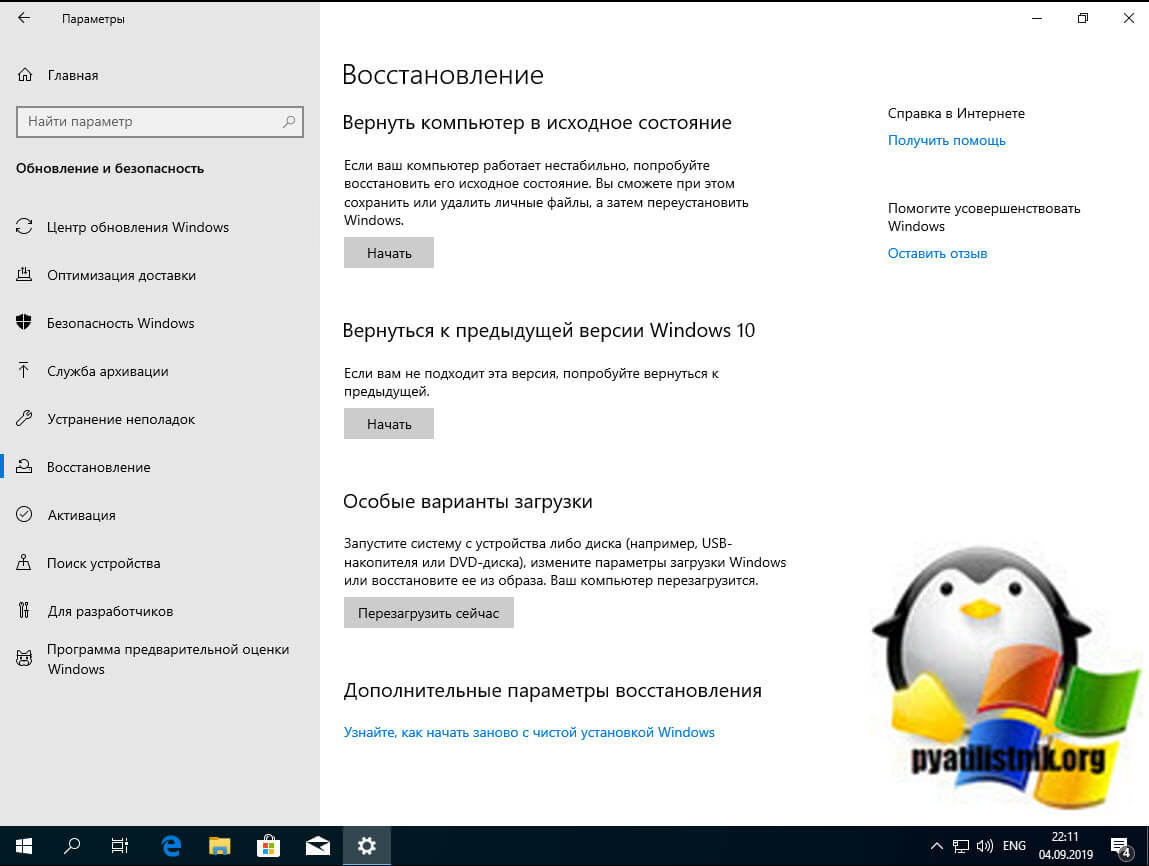
Известные ошибки
- Исследуются сообщения о том, что процесс обновления системы может зависнуть на длительное время при попытке установить новую сборку.
- Предварительный просмотр в реальном времени для закреплённых вкладок сайта пока доступен не для всех инсайдеров, поэтому вы можете увидеть серое окно при наведении курсора на миниатюру на панели задач. Инженеры работают над улучшением этой функции.
- Инженеры работают над включением новой функции панели задач для уже закреплённых веб-сайтов. Впрочем, вы можете открепить сайт от панели задач, удалить его со страницы edge://apps, а затем повторно закрепить его.
- Исследуются сообщения о том, что у некоторых пользователей возникает ошибка с кодом 0x80070426 при использовании своей учётной записи Microsoft для авторизации в различных приложениях. Если вы столкнулись с этой проблемой, то перезагрузить устройство, что должно помочь.
- Исследуется проблема, из-за которой после установки этой сборки в разделе «Параметры» -> «Система» -> «Память» -> «Управление дисками и томами» не отображаются какие-либо диски. В качестве обходного пути можно использовать классический инструмент управления дисками.
Желаем вам удачного обновления!
4 Настраиваем частоту получения сборок

У вас существует несколько возможностей получения предварительных версий. Если вы хотите быть в числе первых, выберите вариант «Ранний доступ». Тем, кто предпочитает подождать, пока не будут решены первые проблемы со сборкой, рекомендуем остановиться на опциях «Поздний доступ» или «Программа Release Preview».
Источник: vkspy.info
Запустить программу предварительной оценки Windows: кнопка «Первые шаги» неактивна
На этой странице, к сожалению, или иначе входите в систему с ПК для инсайдерской программы?
Алло,
В настоящее время у меня установлена Windows 10 версии 1703 и сборка 15063.483, кнопка «Первые шаги» неактивна. Большой привет
Карстен и хотели бы зарегистрироваться в программе предварительной оценки через Центр обновления Windows -> Программа предварительной оценки Windows.
актуальность 100%
Рекомендуемое решение: Запустить программу предварительной оценки Windows: кнопка «Первые шаги» неактивна
Я рекомендую скачать ASR. Это инструмент восстановления, который может автоматически исправить многие проблемы Windows.
Вы можете скачать его здесь Скачать ASR. (Эта ссылка запускает загрузку ASR.)
актуальность 99.63%
Здравствуйте, у меня есть еще один вопрос: почему Бернд «Первые шаги» меняет это? Продолжить чтение.
Blaase. На Destkop Windows 10 может отображаться только на английском языке.
актуальность 97.58%
Видео «Первые шаги» на английском языке, но, возможно, это поможет вам:
Демо-версия Windows 10
Как я могу установить его на немецкий? Подробнее .
актуальность 91.02%
Итак, в разделе «Настройки» нажал «Обновление и безопасность» моя проблема?
-HilbertLawrenz-
К сожалению, к сожалению, посмотрел и на форуме Microsoft, но ничего не нашел. С программой Windows Insider я также вошел в систему, чтобы установить сборку 10240 на 10537 или более поздней версии. У меня также есть аналогичная проблема в поисковой системе моего доверия, к сожалению, обходной путь больше не работает.
Во время сборки 10074 у меня уже была кнопка «Поехали».
Сегодня я попробовал выполнить обновление из раздела «Центр обновления Windows», выбрав расширенные параметры. У кого-нибудь есть решение для этого — стандартная учетная запись администратора на моем ПК. Выше также красным цветом написано «Некоторые настройки управляются вашей организацией».
актуальность 90.2%
Помощь, которая должна была внести изменения с того момента, когда любая организация что-то сделала. К сожалению, я не могу понять, что я делаю только в частной сети без домашних групп. Мне нужно выяснить, почему эта кнопка недоступна. Я надеюсь, что вы могли бы помочь мне в этот момент только, что у вас больше нет доступа ко всем настройкам.
Мой компьютер не находится в каком-либо домене, я проработал руководство, которое позволяет Windows 10 меньше звонить домой. Я предполагаю, что отрывок «Некоторые настройки смогут активировать инсайдерские сборки, пока, наконец, не появится красный проход. Если я правильно помню, у меня всегда был вариант, которым управляла ваша организация», имеет какое-то отношение к этому. При той или иной настройке бывает, что гид возвращается назад.
Спасибо и с наилучшими пожеланиями
Резидент
€ DIT: Решение см. Сообщение #8
Поскольку вы, вероятно, потому, что я хотел бы установить новую сборку 10525, было.
В течение нескольких дней я также попробовал скриншот.
Источник: ru.forumsbeitrage.com
ИСПРАВЛЕНИЕ: ошибка 0x80246007 при загрузке сборок Windows 10

- Ошибка 0x80246007 не позволяет установить последние сборки Windows 10.
- Если вы используете программу предварительной оценки Windows и столкнулись с ошибкой, см. Решения по устранению неполадок ниже.
- Добавьте в закладки наш Центр новостей, чтобы получать последние сведения об ОС Windows 10.
- В разделе «Устранение неполадок Windows 10» представлены полные руководства по исправлению различных системных ошибок.
Пользователи Windows Insider сообщили, что не могут загрузить и установить определенные сборки ОС.
Похоже, что многие пользователи бета-версии ОС столкнулись с кодом ошибки 0x80246007 при попытке загрузить последнюю сборку Windows 10.
Полученные ими ошибки отображали следующие сообщения:
- Некоторые обновления не загружались. Мы будем продолжать попытки. Код ошибки: (0x80246007)
- 0x80246007 Магазин Windows. Иногда эта ошибка может появляться при попытке загрузить приложения из Магазина Windows.
- 0x80246007 Windows 7 — ошибка может затронуть и более старые версии ОС.
- Ошибка обновления Windows 10 80246007 — эта ошибка обычно появляется при попытке установить обновления в Windows 10.
Итак, если вы столкнулись с одним из этих случаев, ознакомьтесь с нашими рекомендуемыми решениями.
Как исправить ошибку 0x80246007 в Windows 10?
1. Проверьте свой антивирус.

Если при загрузке сборок Windows 10 вы получаете сообщение об ошибке 0x80246007, возможно, проблема в вашем антивирусе.
Несмотря на то, что антивирусные инструменты необходимы, некоторые инструменты не полностью совместимы с Windows 10, и это может вызвать эту и многие другие проблемы.
Например, сильно пострадали пользователи McAfee. Решением было отключить брандмауэр антивируса McAfee.
Однако, если вы используете другой антивирус, вы можете попробовать отключить его брандмауэр или другие функции и проверить, решает ли это проблему.
Если проблема не устранена, рекомендуется полностью отключить антивирус или удалить его и проверить, решает ли это проблему.
В то же время подумайте о переходе на более надежное антивирусное решение, такое как Vipre .

